Korporācija Microsoft noņems MSDT (Microsoft atbalsta diagnostikas rīku) līdz 2025. gadam. Tas ir saistīts ar pēdējo dažu gadu laikā MSDT konstatēto ievainojamību. Tagad Microsoft ir nolēmusi to darīt pārtrauciet uz MSDT balstītos Windows problēmu risinātājus un aizstājiet tos ar Problēmu novēršanas rīkiem lietotnē Saņemt palīdzību. Šajā rakstā mēs jums parādīsim kā palaist audio problēmu novēršanas rīku Saņemt palīdzību sistēmā Windows 11 tieši tagad.

Operētājsistēmā Windows 11/10 problēmu risinātājiem var piekļūt, izmantojot Windows 11/10 iestatījumus. Lai palaistu noteiktu problēmu risinātāju, atveriet sadaļu Iestatījumi > Sistēma > Problēmu novēršana > Citi problēmu risinātāji.
Gaidāmais Windows 11 atjauninājums aizstās šos uz MSDT balstītos traucējummeklētājus ar jaunajām lietotnes Get Help programmām — un saites tiks automātiski novirzītas.
Kā palaist audio problēmu novēršanas rīku operētājsistēmas Windows 11 programmā Get Help
Veiciet tālāk norādītās darbības, lai palaistu Get Help Audio problēmu risinātāju operētājsistēmā Windows 11:
- Atveriet Windows meklēšanu un ierakstiet Iegūt palīdzību
- Izvēlieties Iegūt palīdzību lietotni no meklēšanas rezultātiem.
- Kad ekrānā tiek parādīta lietotne Saņemt palīdzību, noklikšķiniet uz tās meklēšanas joslas un ierakstiet audio problēmu risinātājs .
- Sist Ievadiet .
Jūs varat arī noklikšķiniet šeit lai tieši atvērtu jauno audio problēmu novēršanas rīku Get Help.
Veicot iepriekš minētās darbības, tiks palaists audio problēmu risinātājs Saņemiet palīdzības lietotni . Atšķirībā no pašreizējā iesūtnes Windows problēmu risinātāja, audio problēmu novēršanas rīks pats nesāks diagnostikas procesu, kamēr jūs tam nepiekrītat. Lai palaistu audio problēmu novēršanas rīku, noklikšķiniet uz Jā .
Problēmu novēršana tiks veikta soli pa solim. Pirmkārt, audio problēmu novēršanas rīks pārbaudīs jūsu ierīci, lai noteiktu problēmas, un atskaņos testa signālu, izmantojot jūsu audio ierīci. Jums arī tiks ieteikts neko nerakstīt problēmu novēršanas procesa laikā, jo tas var traucēt skenēšanu.
kā uzzināt, kāda bezvadu karte jums ir
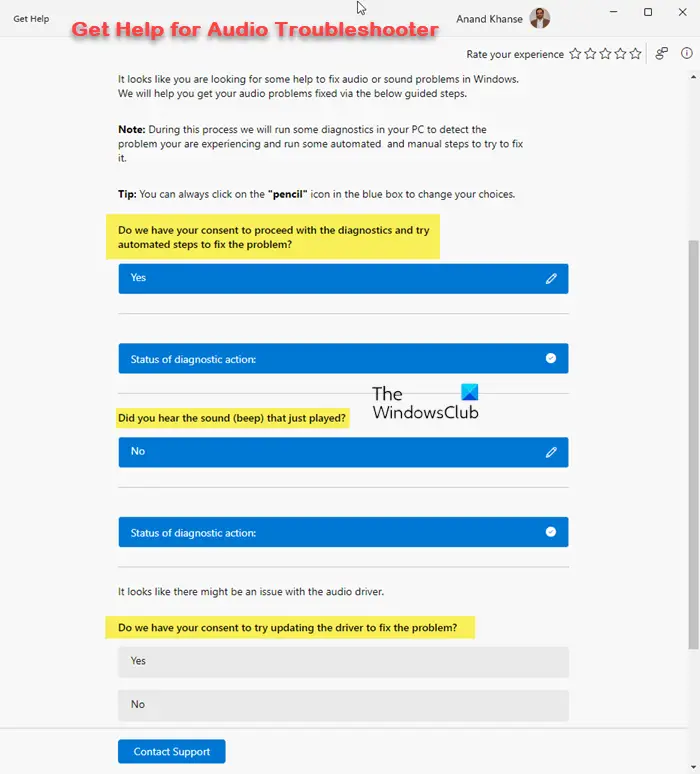
Kad skenēšana ir pabeigta, jums ir jāsniedz atsauksmes. Ja dzirdējāt testa signālu (pīkstienu), noklikšķiniet uz Jā, pretējā gadījumā noklikšķiniet uz Nē. Papildu problēmu novēršanas process ir atkarīgs no atsauksmēm, ko sniedzat problēmu risinātāja veikto testu laikā.
Ja problēmu novēršanas procesa laikā atlasāt nepareizu opciju, varat mainīt savu atbildi, noklikšķinot uz Zīmulis ikonu. Ja (piemēram) problēmu risinātājs konstatē problēmu ar audio ierīces draiveri, tas prasīs jūsu piekrišanu draivera atjaunināšanai. Klikšķis Jā lai atjauninātu audio ierīces draiveri.
Ja vēlaties manuāli pārinstalēt audio ierīces draiveri, lejupielādējot to no ražotāja vietne , varat noklikšķināt uz Nē, lai apturētu problēmu novēršanas procesu.
Kad problēmu novēršanas process būs pabeigts, problēmu risinātājs jautās: Vai tas atrisināja problēmu? ” Atkarībā no problēmas statusa varat noklikšķināt uz Jā vai Nē.
Ja audio problēmu risinātājam neizdodas novērst jūsu problēmu, tas lūgs jums nosūtīt diagnostikas ziņojumu, izmantojot atsauksmju centru. Noklikšķiniet uz Jā, ja vēlaties nosūtīt diagnostikas ziņojumu, pretējā gadījumā noklikšķiniet uz Nē.
Varat arī sazināties ar atbalsta dienestu, noklikšķinot uz Sazinieties ar atbalsta dienestu pogu, kas atrodas lietotnes Saņemt palīdzību apakšējā kreisajā pusē.
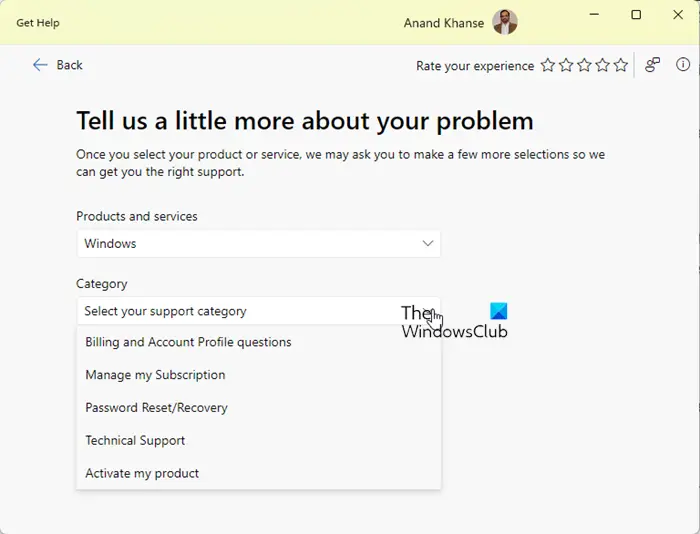
Programmas Saņemt palīdzību apakšdaļā ir arī saites uz saistītajām problēmām. Ritiniet uz leju, lai skatītu citas palīdzības iespējas. Šīs saites ir saistītas ar problēmu novēršanas rīka veidu, ko palaižat, izmantojot lietotni Get Hep. Piemēram, ja programmā Saņemt palīdzību palaižat audio problēmu novēršanas rīku, jūs redzēsit vairāk palīdzības opciju, piemēram, audioierīces problēmu novēršanu, skaņas vai audio problēmu novēršanu sistēmā Windows utt. Šīs saites atvērs Microsoft atbalsta rakstu tieši sadaļā Palīdzības saņemšana. lietotne.
Vai operētājsistēmā Windows 11 ir problēmas ar audio?
Operētājsistēmā Windows 11 nav audio problēmu. Tomēr problēmas var rasties jebkurā mašīnā. Gadījumā, ja jums ir pieredze audio problēmas operētājsistēmā Windows 11 datorā, varat palaist audio problēmu risinātāju, lai novērstu problēmu.
Kā novērst, ka audio pakalpojumi nereaģē operētājsistēmā Windows 11?
Windows audio pakalpojums pārvalda audio programmām, kuru pamatā ir Windows. Ja šis pakalpojums tiek apturēts vai atspējots, audio ierīces un efekti nedarbosies pareizi. Ja redzat Audio pakalpojumi nereaģē kļūda jūsu Windows 11 datorā, varat izmantot dažus labojumus, piemēram, restartēt Windows Audio pakalpojumu, labot bojātos sistēmas attēla failus utt.















